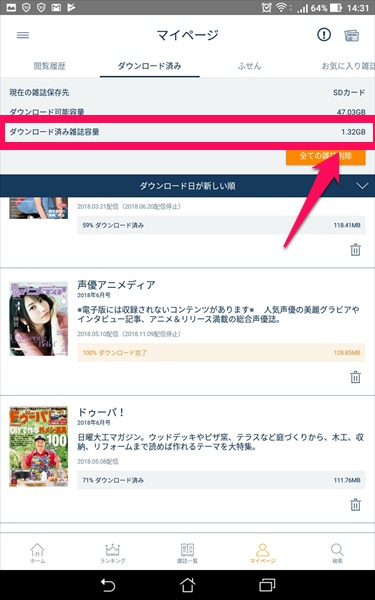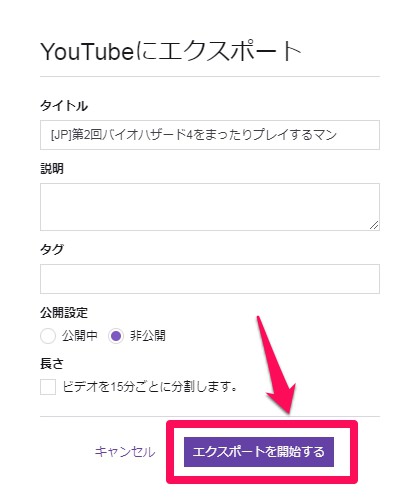どうもお疲れ様、カカオ(@kudoshin06s)です。
好きなのは小説なんですけど、楽天マガジン![]() を使い始めてから雑誌を読む頻度がめっちゃ増えました。
を使い始めてから雑誌を読む頻度がめっちゃ増えました。
何気に週刊誌のゲスっぽさが読んでいて笑えるw
それはさておき…。
雑誌をやたらとDLしていて気付いたんですけど、ストレージの容量を結構食うんですよねぇ。
というワケで今回は「楽天マガジンでDLした雑誌の消し方とSDカードに保存場所を変更する方法」を解説します。
楽天マガジンは容量対策にSDカードを使おう【雑誌の消し方も紹介】
僕「そーいや雑誌ってどんぐらい容量食うんだろ」
暢気にそんなことを思って確認してみたら…
なんで驚いたかって、まだ楽天マガジン![]() 使い始めてそんな経ってないんですよ僕。
使い始めてそんな経ってないんですよ僕。
雑誌にもよるけど、大体100メガ~200メガくらいの大きさですかね。
そんなのをポンポンDLしてたら、そりゃ確かにすぐギガ単位いっちゃいます…。
幸い、僕は保存場所をSDカードにしておいたのでメインのストレージには影響はないけど。
ダウンロードした雑誌の消し方
ストレージが16ギガのタブレットとか使ってると容量いっぱいになる日はそう遠くないです…。
なので、読んだ雑誌はどんどん消しちゃいましょう。
全部まとめて消す方法
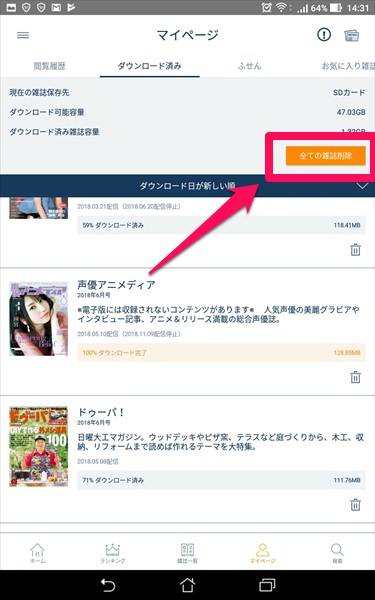
マイページの「ダウンロード済み」を表示させ「全ての雑誌削除」をタップします。
これだけです。
1冊ずつ消す方法
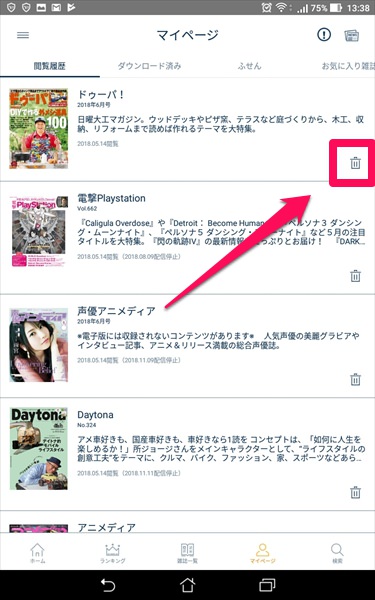
マイページを開き「閲覧履歴」か「ダウンロード済み」の雑誌を表示させます。
どちらでも構いません。僕は閲覧履歴からやってみます。
その中からいらない雑誌を選び、ゴミ箱マークをタップします。
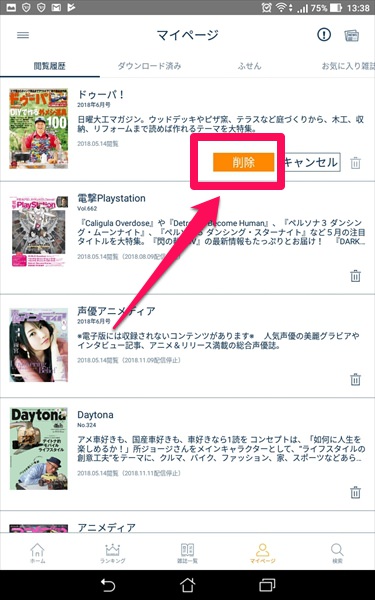
すると「削除」と「キャンセル」のマークが出るので、削除をタップ。
これで雑誌はストレージから消えました。
雑誌の保存場所を内部ストレージからSDカードに変える方法
「いや消すのめんどくせーよ保存しときてーよ」
って方はSDカードに保存しよう。
ただし、SDカードが使えるのはアンドロイド端末で且つSDカードが挿せる機種だけなんで注意。
まず楽天マガジンのアプリを立ち上げたら、左上の「≡」←こんな感じのマークをタップ。
するとメニューがずらっと出てくるんで「アプリを使いやすくカスタマイズする」をタップします。
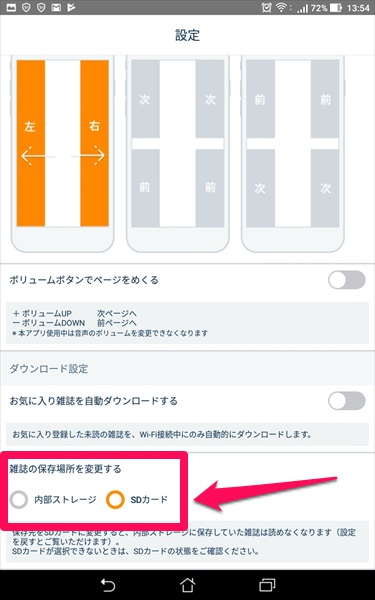
この画面が出てくるので「雑誌の保存場所を変更する」のところでSDカードを選べばオーケー。
ページをめくる際のタップエリアの変更などもこの画面からできますよ。
使用するSDカードは自分のAndroid端末に対応しているものを選んでください。
楽天マガジンの容量対策|まとめ
ちなみにこの記事を書いてる現在では、DLした雑誌の容量は2ギガを突破しました。わーい。
僕が使ってるタブレットは内部ストレージ16ギガ(実質使えるのは12ギガ)なので、SDカード使えなかったら終わってましたね…。
楽天マガジン![]() 以外の雑誌読み放題サービスも同様に、ストレージの残量には注意したほうがいいです。
以外の雑誌読み放題サービスも同様に、ストレージの残量には注意したほうがいいです。
雑誌ってパラ読みして次から次へと読んでいく感じになるんで…。
>>>楽天マガジン![]()